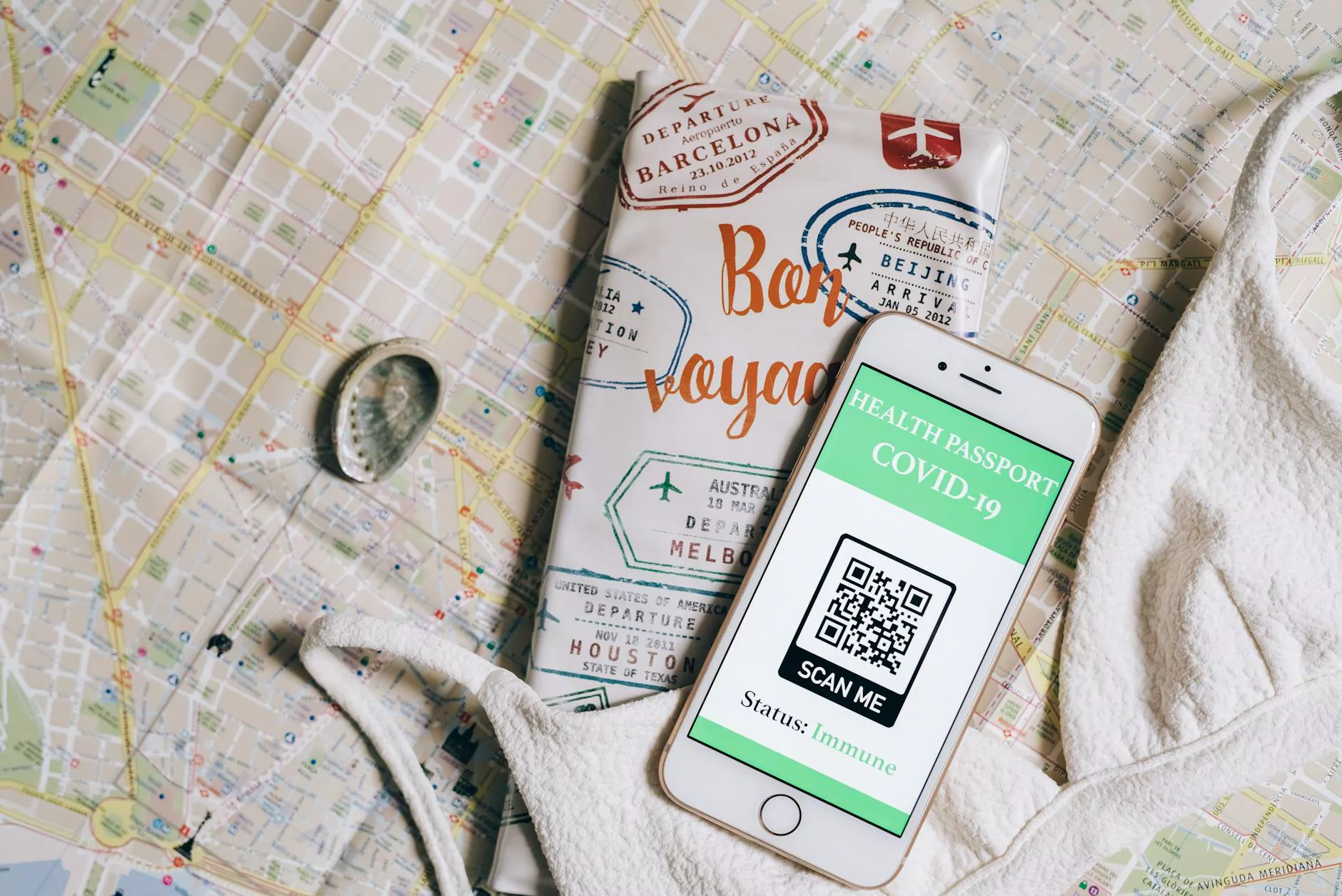Como Resolver o Erro "DNS não Responde"

Se você já lidou com o erro "DNS não responde", sabe o quanto isso pode ser frustrante. Este problema pode resultar em uma completa perda de conexão com a internet, afetando tanto usuários domésticos quanto empresas. Neste artigo, vamos mergulhar profundamente nas causas deste erro e oferecer soluções eficientes para que você possa restaurar sua conexão o mais rápido possível.
O Que É DNS?
DNS, ou Sistema de Nomes de Domínio (Domain Name System), é um sistema que traduz endereços de domínio legíveis por humanos em endereços IP que os computadores utilizam para identificar-se na rede. É fundamental para a navegação na internet, pois sem o DNS, seria impossível acessar a maioria dos sites que conhecemos.
Principais Causas do Erro "DNS não Responde"
O erro "DNS não responde" pode ocorrer devido a várias razões. Abaixo estão algumas das causas mais comuns:
- Problemas de Conexão: Dificuldades na conexão entre seu dispositivo e o servidor DNS podem resultar nesse erro.
- Falhas do Servidor DNS: O servidor DNS que você está utilizando pode estar fora do ar ou enfrentando problemas técnicos.
- Configurações Incorretas: Configurações erradas nos parâmetros de rede do seu dispositivo podem causar a falha.
- Firewall ou Software de Segurança: O seu firewall ou software antivírus pode estar bloqueando a comunicação com o servidor DNS.
- Problemas no Roteador: Roteadores que não estão funcionando corretamente podem impedir que a sua conexão DNS funcione como deveria.
Como Resolver o Erro "DNS não Responde"
Agora que entendemos as causas, vamos explorar soluções práticas para resolver o erro "DNS não responde".
1. Reiniciar o Dispositivo
Essa é uma das soluções mais simples, mas muitas vezes efetivas. Tente reiniciar seu computador ou dispositivo móvel, pois isso pode resolver muitos problemas temporários de conectividade.
2. Verificar a Conexão com a Internet
Certifique-se de que sua conexão com a internet está ativa. Você pode fazer isso conectando outro dispositivo à mesma rede e verificando se ele consegue acessar a internet.
3. Alterar o Servidor DNS
Uma solução eficaz é mudar para um servidor DNS público e confiável, como o DNS do Google ou o DNS da Cloudflare. Para fazer isso, siga estas etapas:
- Abra as configurações de rede no seu dispositivo.
- Localize as configurações de DNS.
- Altere os endereços DNS para:
- Google DNS: 8.8.8.8 e 8.8.4.4
- Cloudflare DNS: 1.1.1.1 e 1.0.0.1
4. Limpar Cache DNS
Limpar o cache DNS pode ajudar a resolver conflitos e referências antigas que permitem o erro. Isso pode ser feito através do Prompt de Comando no Windows. Execute o seguinte comando:
ipconfig /flushdns5. Verificar e Reiniciar o Roteador
Alguns problemas de conexão podem estar no roteador. Tente desligá-lo, aguardar alguns segundos e ligá-lo novamente. Isso muitas vezes resolve muitos problemas de rede.
6. Desativar o Firewall Temporariamente
Verifique se o seu firewall ou software de antivírus está interferindo na conexão DNS. Tente desativar temporariamente essas ferramentas e veja se a conexão é restabelecida.
7. Contatar o Provedor de Internet
Se as etapas anteriores não resolverem o problema, é aconselhável entrar em contato com o seu provedor de internet. Eles podem oferecer suporte técnico e verificar se há alguma falha na rede.
Quando Buscar Ajuda Profissional
Se, após todas essas tentativas, o erro "DNS não responde" continuar, pode ser hora de buscar ajuda profissional. A ValueHost oferece serviços especializados em reparação de computadores e pode ajudar a diagnosticar problemas de rede que você não consegue identificar.
Conclusão
O erro "DNS não responde" pode ser um grande inconveniente, mas com paciência e seguindo as soluções apresentadas neste artigo, você pode resolver o problema rapidamente. Lembre-se sempre da importância de consultar profissionais qualificados, como os da ValueHost, para garantir que suas soluções sejam eficazes e seguras.
Se você estiver enfrentando problemas contínuos de internet ou precisar de suporte em serviços de TI, não hesite em entrar em contato conosco. Estamos prontos para oferecer o suporte que você precisa!